如何删除word最后一页空白页
编辑Word文档时,常常会遇到最后一页出现空白页的情况,这无疑会给文档的整洁性和专业性带来一定的影响,以下是一些删除Word最后一页空白页的详细方法:
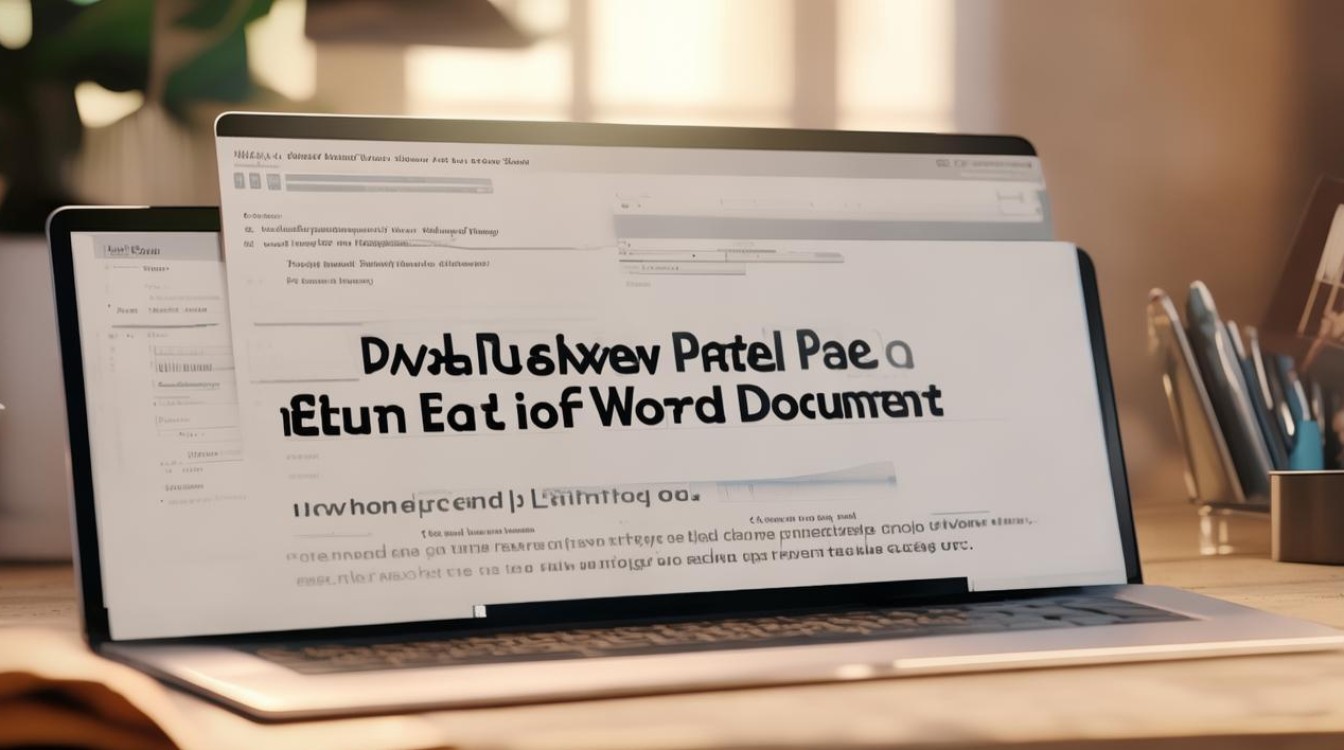
常规删除法
| 方法 | 操作步骤 | 适用场景 |
|---|---|---|
| 使用Delete或Backspace键 | 将光标定位到最后一页,然后持续按Delete键或退格键(Backspace),直到光标位置移到了倒数第二页的最后一行,这样就能删掉最后一页空白页。 | 为可删除的普通字符、段落标记等,无特殊格式或分隔符干扰的情况。 |
| 使用Shift选中并删除 | 首先将光标定位在文档末尾,然后按住Shift键不松,鼠标单击选中空白页面,然后按下“退格”或“Delete”键即可删除空白页。 | 适用于空白页内容较为连续,可通过Shift键快速选中全部空白内容进行删除的情况。 |
针对分隔符的删除法
| 方法 | 操作步骤 | 适用场景 |
|---|---|---|
| 显示并删除分节符或分页符 | 点击“视图”-“大纲视图”或者“草稿”视图,显示出分节符等特殊符号;把光标移动至空白页的分节符或分页符处,按Delete键删除。 | 当空白页是由于分节符或分页符导致时,例如文档进行了分节排版后出现多余空白页的情况。 |
替换法
| 方法 | 操作步骤 | 适用场景 |
|---|---|---|
| 查找并替换段落标记 | 按Ctrl + H打开查找和替换对话框,点击【更多】--【特殊格式】--【段落标记】, ^p 就自动输入到【查找内容】框中,选中它,再复制粘贴两份,【替换为】不用输入内容,单击【全部替换】,则文档中的所有空白页都被删除。 | 适用于文档中存在多个因段落标记过多导致的空白页情况,可一次性清除所有多余的段落标记及相应空白页。 |
| 查找并替换手动分页符 | 按Ctrl + H打开查找和替换对话框,点击【更多】--【特殊格式】--【手动分页符】,自动输入到【查找内容】框中,【替换为】不用输入内容,单击【全部替换】,可删除由手动分页符产生的空白页。 | 当文档中存在手动分页符且导致空白页时,可快速定位并删除这些分页符,从而去除空白页。 |
调整格式法
| 方法 | 操作步骤 | 适用场景 |
|---|---|---|
| 调整段落行距 | 将光标放在空白页,点击鼠标右键找到【段落】,在界面中找到【间距】,将【行距】设置为【固定值】,并且把磅值设置为1然后点击确定。 | 当空白页只有一行,且是由于段落行距设置问题导致无法删除时,通过调整行距为固定值1磅,可使空白页消失。 |
表格相关处理法
| 方法 | 操作步骤 | 适用场景 |
|---|---|---|
| 调整表格位置或高度 | 若表格后出现空白页,可将表格向上稍微拖动一些;或者将光标放在空白页,点击鼠标右键找到【段落】,将行距设为【1行】,然后点击确定。 | 当表格放置在文档末尾且位置靠下,导致表格后的换行符跳到下一页形成空白页时,可通过调整表格位置或设置行距来解决问题。 |
删除Word最后一页空白页的方法多种多样,需要根据具体情况选择合适的方法,在实际操作中,如果一种方法不奏效,可以尝试其他方法,往往能够达到删除空白页的目的。
FAQs
Q1:为什么有时候按Delete键无法删除空白页?
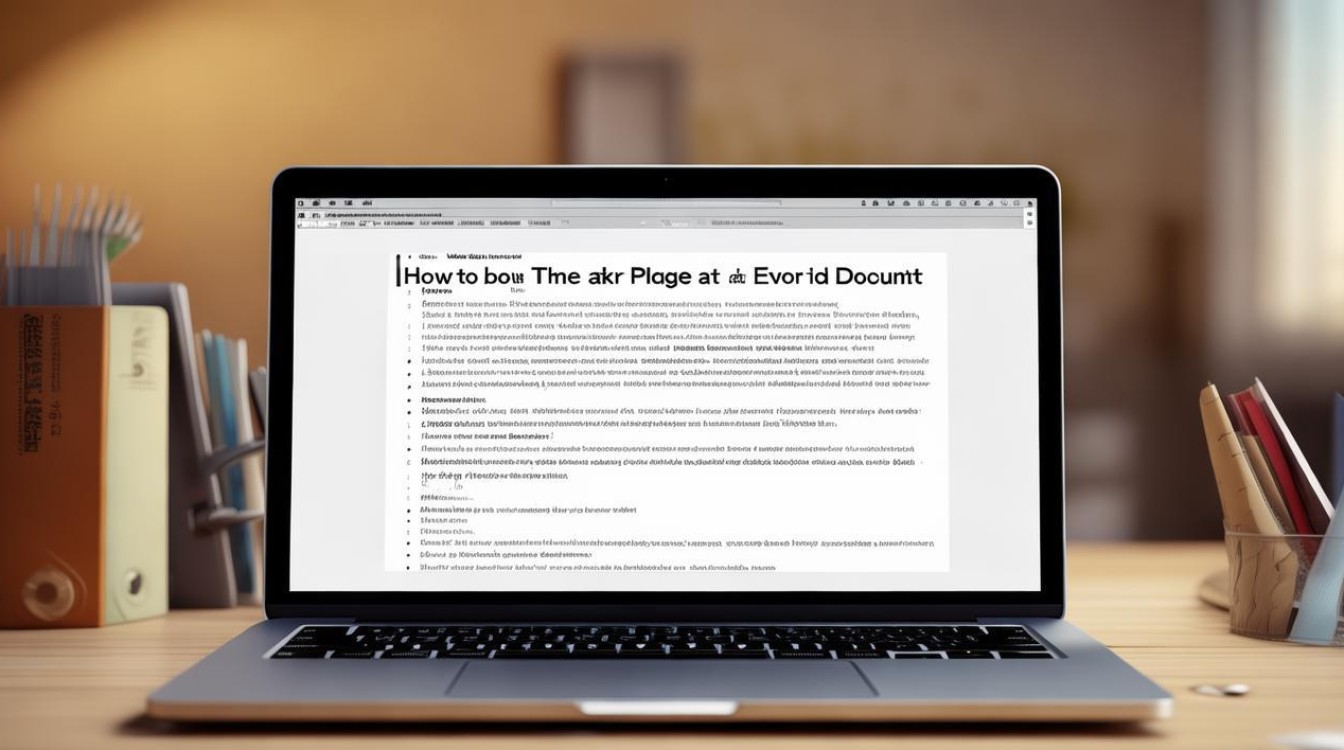
A1:可能是因为空白页是由分节符、分页符等特殊符号导致的,这些符号在普通视图下是不可见的,所以直接按Delete键无法删除,需要先切换到能显示这些特殊符号的视图,如“大纲视图”或“草稿”视图,找到相应的符号并删除,才能去掉空白页,如果空白页是由于表格溢出或段落行距设置等问题引起的,也需要采用对应的方法来解决,单纯按Delete键是无效的。
Q2:如何避免在编辑Word文档时再次出现空白页?
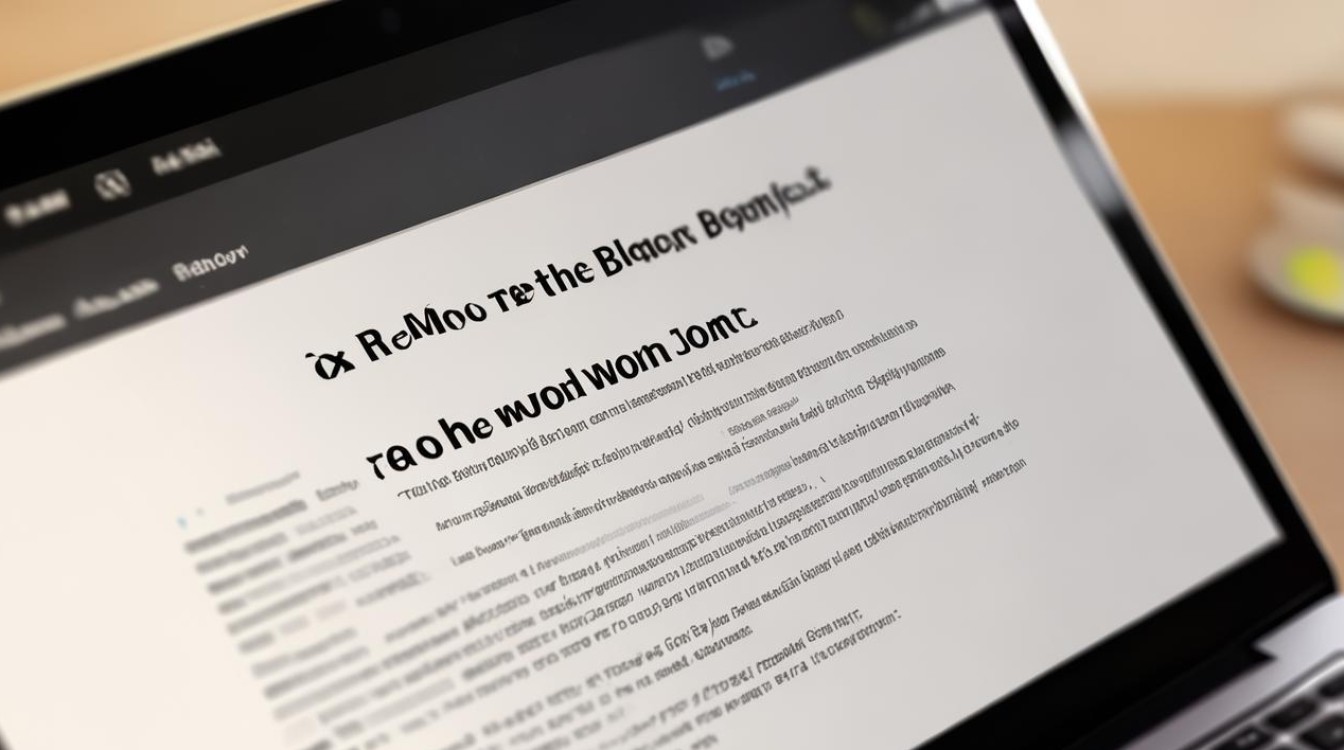
A2:在编辑过程中,注意合理设置段落格式,避免不必要的换行和空格,如果使用了分节符或分页符,要确保其使用的必要性和正确性,在不需要时及时删除,对于从网页复制的内容,要先进行适当的清理,去除多余的空格和换行符,在插入表格时,要注意表格的位置和大小,防止表格溢出导致空白页,在完成文档编辑后,仔细检查文档的结尾部分,及时处理可能出现的
版权声明:本文由 数字独教育 发布,如需转载请注明出处。













 冀ICP备2021017634号-12
冀ICP备2021017634号-12
 冀公网安备13062802000114号
冀公网安备13062802000114号